A LunaPic képháttéreltávolítója, amelyet tudnia kell
A háttér befolyásolja a fénykép teljes kompozícióját. Ezért sok felhasználó nagy figyelmet fordít erre az elemre. Vannak, akik törlik a fotó hátterét, hogy reklámozzanak egy terméket vagy terméket, teljesen megváltoztassák a környezetet stb. Valójában különféle módokon kell végrehajtania a háttérben végzett eltávolítási műveleteket.
Az ilyen feladatok egyik jól ismert programja a LunaPic. Ez egy online fotószerkesztő, amely segít eltüntetni a hátteret, és azonnal és egyszerűen cserélni. Mint minden más program, a háttér eltávolítása ezzel az eszközzel történhet automatikusan vagy manuálisan. Ezenkívül az eszköz olyan eszközöket is tartalmaz, amelyek célja a fényképek javítása, például árnyékok és egyéb effektusok hozzáadása. További vita nélkül lehet tanulni hogyan távolítsuk el a hátteret egy képről a LunaPic alkalmazásban az alábbi irányelvek segítségével.
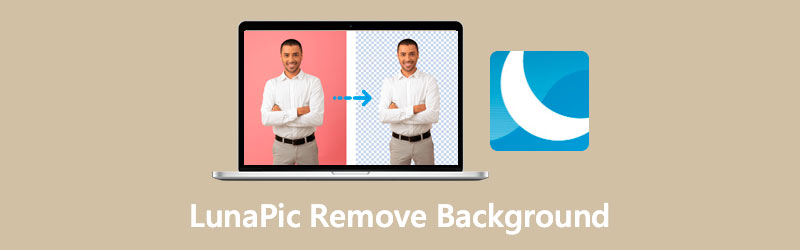
- 1. rész: Hogyan távolítsuk el a hátteret a Lunapic képről
- 2. rész. A Lunapic legjobb alternatívája
- 3. rész. GYIK a háttér eltávolításával kapcsolatban a Lunapic programban
1. rész: Hogyan távolítsuk el a hátteret a Lunapic képről
A Lunapic egy ingyenes online eszköz, amely könnyedén szerkesztheti a kép hátterét. Noha ez egy online program, számos módot kínál a háttér törlésére. Használhatja logók és grafikák hátterének eltávolítására, összetett hátterű objektumokra, aláírásra stb. Ezen kívül az eszköz integrál egy ollós vágóeszközt a kivágni kívánt objektum széleinek kiválasztásához és manuális körberajzolásához.
Ezen túlmenően, rengeteg effektus alkalmazható a fényképére. Alkalmazhat gradiens keveréket, kaleidoszkópot, színhibát és még sok mást. Ha szeretné, megoszthatja munkáját a közösségi média felületein. Most pedig tanuljuk meg, hogyan távolítsuk el a hátteret online a Lunapic segítségével az alábbi irányelvek segítségével.
1. lépés: Nyissa meg a webeszközt
Futtasson egy webböngészőt a számítógépén, és lépjen a LunaPic hivatalos oldalára a program eléréséhez.
2. lépés: Illesszen be egy képfájlt
Miután elérte az eszköz főoldalát, kattintson a gombra Feltöltés gomb. Ez a parancs megnyit egy mappát a számítógépen. Böngésszen és válassza ki a szerkeszteni kívánt fényképet.
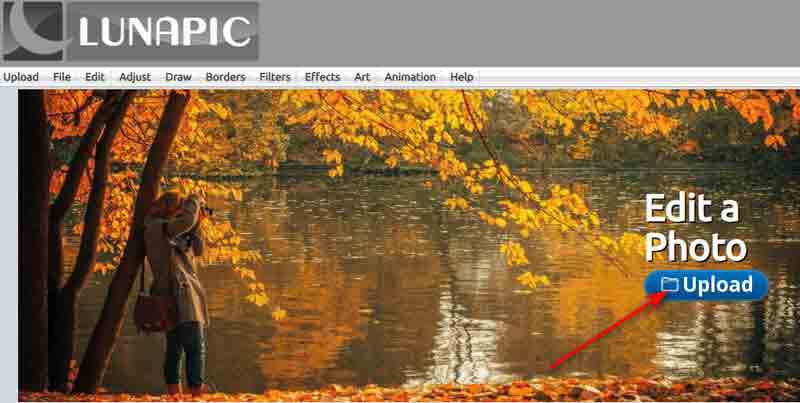
3. lépés: Nyissa meg a háttér-eltávolító eszközöket
Ezután kattintson a Háttéreltávolító eszközök a feltöltött fotó információi felett. Ezután megjelenik az eltávolítási lehetőségek listája. Válassza ki a kívánt módszert a háttér törléséhez a LunaPicben.
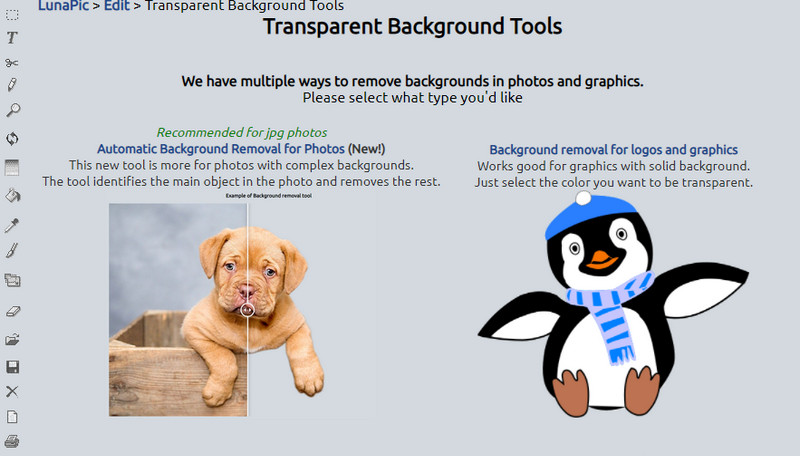
4. lépés Szerkessze meg a fényképet, és mentse el munkáját
A kezelőfelület tetején látnia kell a munka szerkesztésére vonatkozó lehetőségeket. Szegélyek, effektusok vagy színek módosítása is elérhető ebben a programban. Miután a LunaPic segítségével törölte a hátteret, mentse el munkáját a következő címre kattintva Fájl > Kép mentése.
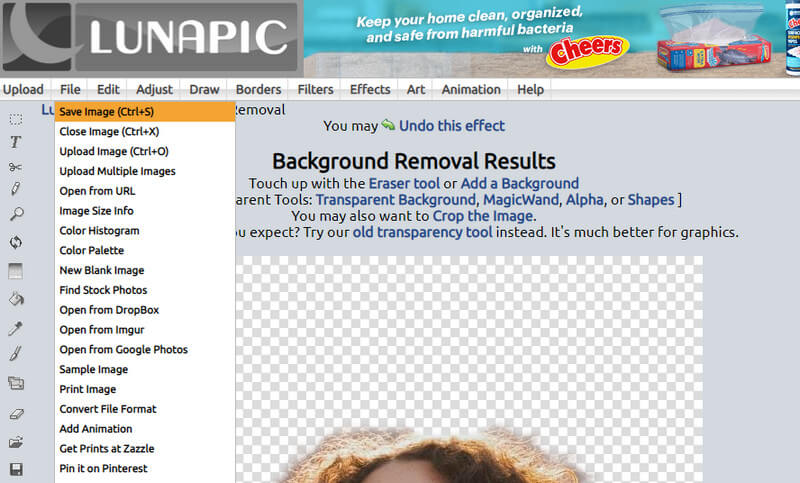
2. rész. A LunaPic legjobb alternatívája
Kétségtelen, hogy a LunaPic egy nagyszerű fotószerkesztő. Valójában ugyanazokat a funkciókat és szerkesztési lehetőségeket kínálja, mint a Photoshop. A helyzet az, hogy sok felhasználó számára kihívást jelent a navigáció. Ezen eszköz helyett van egy egyszerű és könnyen használható ajánlásunk.
Az eszköz az ún Vidmore Háttéreltávolító Online. Hasonló módon automatikus és kézi háttér-eltávolító eszközökkel büszkélkedhet. Ez azt jelenti, hogy mesterséges intelligencia-technológiával rendelkezik, amely felismeri a témát, és egy pillanat alatt elválasztja a háttértől. Ezenkívül lehetővé teszi a fényképek manipulálását, lehetővé téve a téma átméretezését, elforgatását vagy átfordítását.
Másrészt a következőképpen lehet megszabadulni a háttértől a LunaPic alternatívában:
1. lépés: Keresse fel a Background Eraser LunaPic alternatívát
A kezdéshez nyissa meg az eszköz webhelyét egy böngésző megnyitásával. Írja be az eszköz nevét a címsorba, és nyomja meg a gombot Belép hogy elérje a főoldalt.
2. lépés: Töltsön fel egy fényképet
Amikor eléri a főoldalt, kattintson a gombra Portré feltöltése gomb. Ez a parancs megnyitja a mappát a számítógépen. Ezután keresse meg a szerkeszteni kívánt fényképet, és importálja az eszközbe. Ezenkívül a fájlt a feltöltéshez kijelölt területre dobhatja.
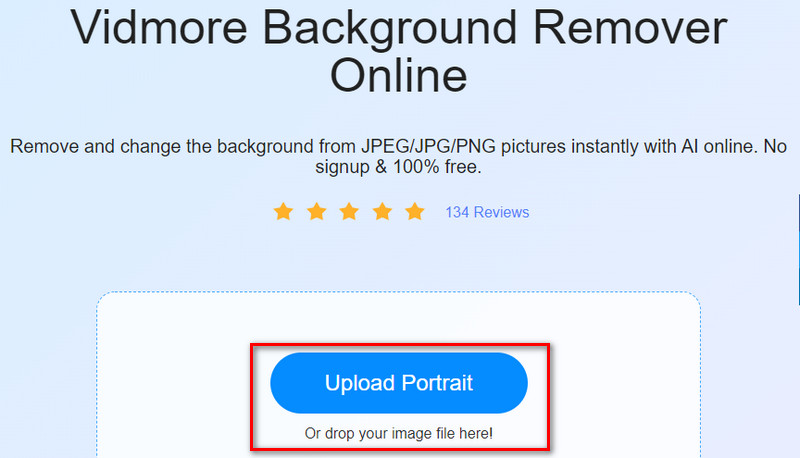
3. lépés: Javítsa ki a fényképet
A fénykép feltöltése után az eszköz automatikusan elválasztja az előteret a háttértől. Ha összetett háttérrel foglalkozik, manuális eltávolítással kiválaszthatja a megtartani vagy törölni kívánt részt. Tetszés szerint finomíthatja a széleket, hogy tiszta kivágást kapjon.
Ezenkívül ennek megfelelően átméretezheti az ecsetet vagy a kiválasztó eszközt. Ezután szerkesztheti a hátteret, és lecserélheti egyszerű színekre. Alatt Mozog lapon a tárgy átméretezhető, átfordítható és elforgatható a Mozgatás lapon.
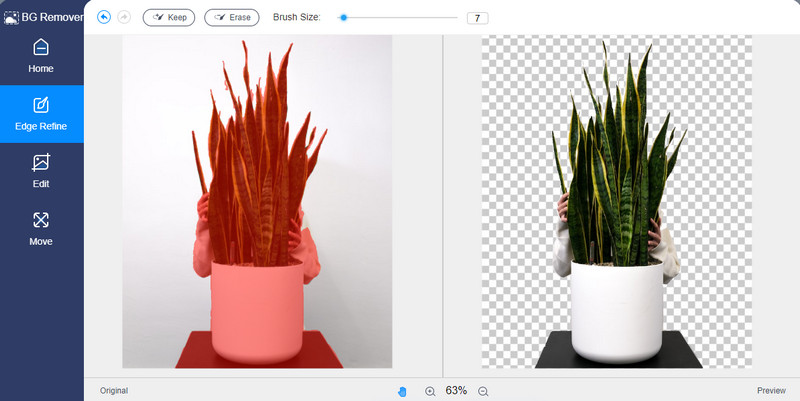
4. lépés. Mentse el a munkáját, ha elégedett
Ha befejezte a szerkesztést, később elmentheti a munkáját. Kattints a Letöltés gombot, ha elégedett az eredménnyel. Egyszerűen nyomja meg az Új kép gombot, ha másik fényképet szeretne feldolgozni. Lehetővé teszi egy másik fénykép feltöltését és ingyenes feldolgozását.
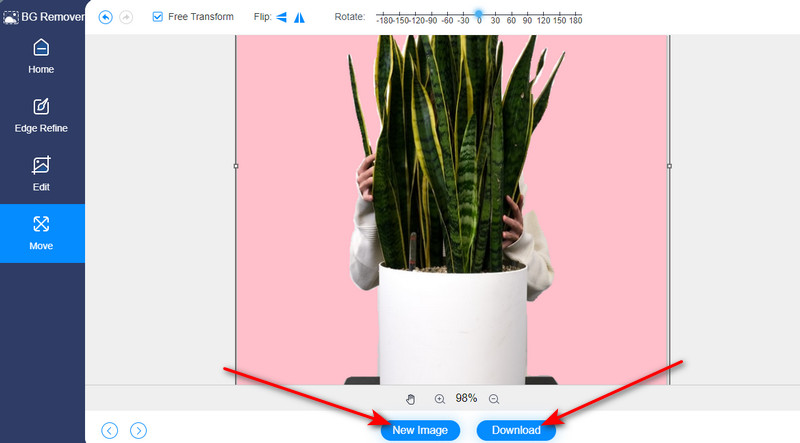
3. rész. GYIK a háttér eltávolításával kapcsolatban a Lunapic programban
Használható a Lunapic Android és iOS eszközökön?
Igen. Bár böngészőben ingyenesen elérhető, Android és iOS eszközökre szánt mobilverziója vásárláskor elérhető. A legjobb az egészben, hogy hozzáférhet a szerkesztő eszközökhöz, például szűrőkhöz, megjegyzésekhez, effektusokhoz, animációkhoz és egyebekhez.
Biztonságos a LunaPic használata?
Talán kétségei vannak a LunaPic használatával kapcsolatban, ez az oka ennek a kérdésnek. A World of Trust értékelése alapján. A LunaPic 4,5 csillagos minősítést kapott, ami biztonságossá teszi a használatát. Ezenkívül nincsenek jelentések a kémprogramokról és a reklámprogramokról. Ezért az online felhasználók továbbra is ezt a programot használják fényképek online szerkesztésére. Ezért tegyük fel, hogy megbízható, megbízható és hasznos eszközt keres, a LunaPicnek a képszerkesztők listájának élén kell lennie.
Hogyan vághatok ki képformákat a LunaPicben?
A LunaPic segítségével kreatív lehet, mert lehetővé teszi, hogy formák formájában kivágott képet készítsen. Lehetővé teszi lóhere formák, körök, szívek, madarak, négyzetek, sütőtök és még sok más előállítását. Ezenkívül lehetővé teszi, hogy bármilyen fényképet lefedjen, függetlenül a formátumtól. Ez javítja a kép általános látványát, és teret ad a kreativitásnak.
Következtetés
A kreativitás iránti növekvő igény miatt a kép hátterének eltávolítása olyan készség, amelyet el kell sajátítania. Őszintén szólva, a Lunapic az egyik praktikus eszköz a háttér törlésére. Meglepő módon megteheti törölje a hátteret a Lunapicban többféle módon. Az automatikus módszer mellett kézi eszközök is vannak a kép hátterének eltávolítására.
Ezért kiválaszthatja azt a módszert, amelyet kényelmesen használ. Néhány felhasználó azonban úgy találja, hogy nem könnyű használni. Ha megpróbálja manuálisan eltávolítani a hátteret, hatalmas oldalfrissítésekkel fog találkozni. Tegyük fel, hogy ezek némileg megszakítók az Ön számára. Ebben az esetben a háttér online eltávolításának legjobb alternatívájára vált, amely a Vidmore Background Remover Online.


